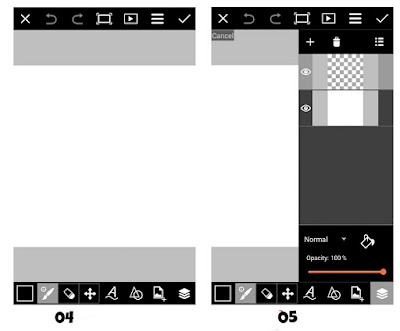Hai...
Masih ingatkah tentang Felt Hoop Art?
Oke, saya ingatkan kembali apa dan bagaimana Felt Hoop Art.
Felt Hoop Art adalah kreasi menggunakan embroidery hoop atau bidangam sulam yang dipasangi kaim flanel dan/atau elemen artistik lain kemudian digantung di dinding atau pintu untuk tujuan dekorasi. Gambar atau elemen ditambahkan di atas kain flanel dengan cara dijahit tangan ataupun dilem. Design bisa bermacam-macam, sesuai selera.
Nah, kali ini saya akan menunjukkan kreasi Hoop Art. Design memang tidaklah 100% baru. Beberapa waktu lalubsaya sudah pernah membuat hoop art dengan tema seperti ini. Lalu apa bedanya?
Setiap karya yang saya buat, sebisa mungkin harus ada perubahan dan peningkatan. Entah itu modifikasi design ataupun modifikasi proses. Kesempatan ini saya memilih mengubah proses, sedangkan untuk design tidak banyak berubah.
Di karya sebelumnya, untuk menempelkan elemen lain di atas kain flanel menggunakan cara paling sederhana dan super cepat, yaitu menggunakan lem. Sekarang, keseluruhan elemen saya tempelkan dengan jahit manual, jahit tangan. Hasilnya? Jauh lebih memuaskan daripada versi lem. Elemen gambar terlihat "hidup". Soal waktu, memang jauh lebih lama. Silahkan perhatikan gambar di bawah ini.
 |
| Felt Hoop Art versi jahit |
 |
| Felt Hoop Art versi lem |
Di bawah ini versi lain dari Hoop Art bertemakan balon udara, 100% jahit tangan. Tidak ada perubahan teknik/proses, sedangkan design dibuat sedikit berbeda dari versi sebelumnya.
 |
| Felt Hoop Art versi lama |
 |
| Felt Hoop Art versi baru |
Nah, sudah tahu bedanya kan? Antara versi full jahit dan full lem. Memang ini soal selera, tetapi soal kualitas saya lebih memilih versi full jahit.
Bagaimana dengan Anda??
Atau tidak sempat membuat sendiri? Silahkan hubungi saya. Dengan senang hati saya akan bantu.
Happy Crafting...!!!